「OK Google」が優秀すぎてしびれた!音声コマンド一覧を20個まとめ
「OK Google!どうも、JUNICHIです!」
あなたは、話題の「OK Google」という機能を知っていますか?AndroidでもiPhoneでもGoogleアプリが入っていれば使える音声コマンド機能なんです。これがほんまに優秀でしびれています。
これを使おうと思ったのは、僕の大好きな「ブログのちから」で紹介されていたのと、この動画をちらっとyoutubeで見たからなんですよね。
今回は、この「OK google」でどんな事ができるのかっていう事をまとめてみました。そこで実際に使ってみて、使い勝手の良いもの悪いモノを3段階「○」「△」「×」で評価してみました!
「OK google」を使う前に設定をしてみよう
↓↓↓↓OK googleにおススメな、最新機種のNEXUS5Xもおすすめ!↓↓↓
[amazonjs asin=”B017P0HH7Q” locale=”JP” title=”LG-H791 Nexus 5X CARBON 32GB”]いきなり「OK Google!」と話しかけても、無反応ですよ!(笑)
はじめにいくつか設定をする必要があります。
- Google アプリ
を開く
- ページの左上で、メニュー アイコン
をタップし、[設定] > [音声] > [「OK Google」の検出] をタップする。
- 「Googleアプリから」と「任意の画面から」をONにします。
- あとは、あなたのスマホ(タブレット)に「OK Google!」と3回言い聞かせて、あなたの声を覚えてもらいます。
これでセッティングはOKです。
もっと詳しい設定は、ブログのちから様のOK Googleの使い方と設定の記事や、公式サイトの設定方法を参考にして下さい。
注意事項
AndroidでもiPhoneでもOK Googleは使える。ただし、以下の条件を満たす端末じゃないとだめ。
- Google アプリのバージョンが 3.5 以上
- Android のバージョンが4.3(KitKat)以上
- 音声操作の履歴の設定を有効にできるもの
- Google Nowをオンにする必要があるものもある
※音声操作の履歴設定っていうのは、ユーザーの声を学習して、より正確に音声を判断するための機能なんですよ!
では、いろんな音声コマンドをやってみましょう!
全部、「OK Google!」とスマホやタブレットに話しかけてから、以下の音声コマンドを使ってみて下さい。
音声検索とクイック回答
○1.音声検索
あなたが調べたいキーワードなどを声に出すことで、googleが検索結果を表示してくれます。
例えば、「OK Google!面白いブログの書き方」と言うと、こんな画面が出てきます↓
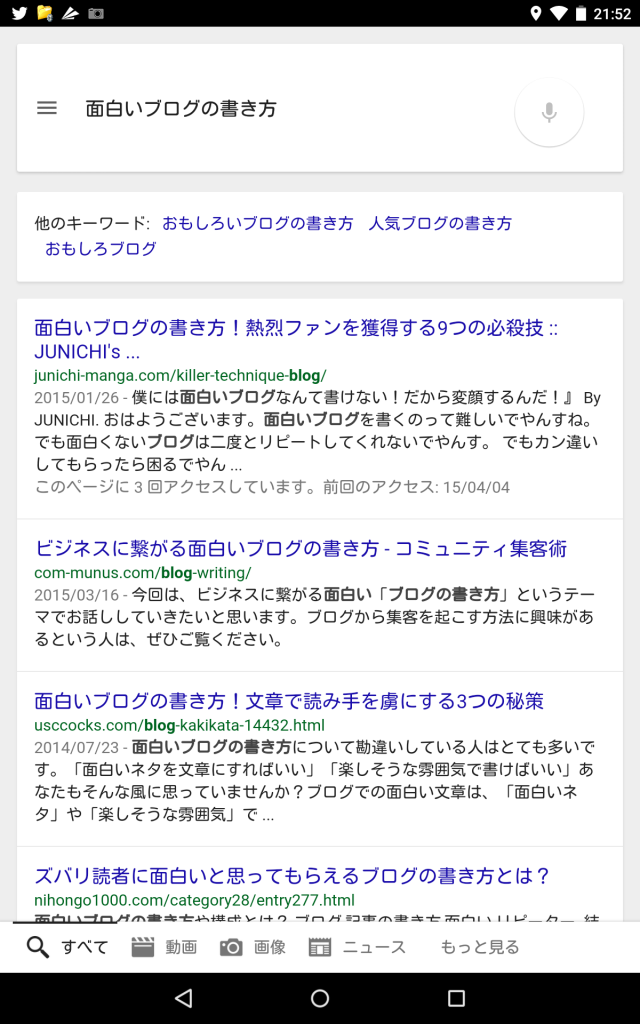
普通に文字を入力して検索するよりも早い気がする!
クイック回答と調べ物の例
○2.時間を調べる ⇒ 「アメリカの時間」
○3.天気をチェック ⇒ 「明日の天気は?」
△4.雑学を調べる ⇒ 「桜井和寿さんの年齢は?」
△5.カロリーを調べる ⇒ 「ラーメンのカロリーは?」
×6.チップを計算する ⇒ 「37ドルのチップは?」
△7.単語や語句を翻訳 ⇒ 「かんぴょうを英語で?」
△8.単語の意味を調べる ⇒ 「BBQ とは?」
△9.単位を変換する ⇒ 「80バーツはいくら?」
△10.計算をしてもらう ⇒ 「32かける64」
実際やってみたのがこの動画↓
これはかなり使える!
ルートや行き方を調べる
△11.目的地までの行き方を調べる ⇒ 「梅田に行きたい」 「神戸どうぶつ王国に行きたい」
○12.近くのお店を調べる ⇒ 「近くのスーパー」 「ここから近いコンビニはどこ?」
○13.交通状況を調べる ⇒ 「新御堂筋混んでる?」
ほんまに教えてくれるんかな↓
行ける!!これで迷わずいけるぞー!
電話をかけたりメールを送ったりできる(コミュニケーション系)
○14.友だちに電話をかける ⇒ 「松原さんに発信」
×15.ショートメール(SMS)を送る ⇒ 「SMS送信 宛先:松原 メッセージ:ごめん遅れる」
×16.メールを送る ⇒ 「メールを送信 宛先:松原 メッセージ:ごめんさらに遅れる」
よし、今度はどうだ↓
なんか使い勝手悪い!(笑)
でも、手が離せない時はいいかもね!
アプリを起動する
○17.アプリを起動 ⇒ 「LINE 起動」 「Gmail 起動」
△18.アラームを設定 ⇒ 「アラームを設定 11時」
△19.リマインダーを設定 ⇒ 「リマインダー設定 」
×20.カレンダーにスケジュール作成 ⇒ 「カレンダーにスケジュール作成 日曜日、18 時、梅田でディナー」
↓アラーム設定はすぐにできて便利!
まとめ
どどどっと、今回紹介した20個の音声コマンド一覧を試してみた動画がこちら↓
ネットメディア攻略研究所の落合さんのまだキーボードで消耗してるの? ブログが書けないなら音声入力すればいいじゃない!っていう記事を読んで、今回実践して改めて思ったけど、最近の音声認識の精度ってほんまに上がってるんですよね。すごい進歩だ。
でも、まだまだ完成度は僕の体感で70%ってとこ。
使えるコマンドもあれば、まだまだイマイチなコマンドもある。
今回の音声コマンド一覧を使って、あなたもOK googleと恥ずかしがらずに街中で叫んでみよう!
そこらじゅうで「OK google!」と聞こえる日は近いのか!?
僕はバンバン使ってみようと思う(笑)









